Win11如何开启毛玻璃效果?Win11开启毛玻璃效果的方法
分类:win11教程 2021-08-08
导读: Win11如何开启毛玻璃效果?Win11开启毛玻璃效果的方法--最近有不少小伙伴在更新了Win11系统,有一些小伙伴喜欢毛玻璃特效,但不知道如何在Win11中开启,那么应该如何开启毛玻璃效果呢?下面就和小编一起来看看应该如何去操作吧。 Win11开启毛玻璃效果的方法 1、首先...
最近有不少小伙伴在更新了Win11系统,有一些小伙伴喜欢毛玻璃特效,但不知道如何在Win11中开启,那么应该如何开启毛玻璃效果呢?下面就和小编一起来看看应该如何去操作吧。
Win11开启毛玻璃效果的方法
1、首先我们在桌面任务栏中找到windows键,点击后在其中选择“设置”。
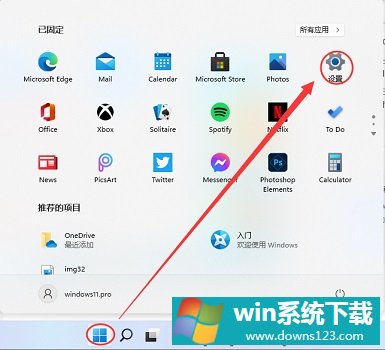
2、进入设置界面,我们在其中找到“个性化”,点击进入。
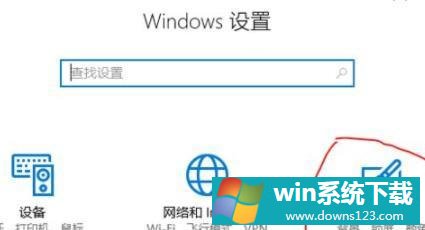
3、进入个性化设置后,我们在左侧边栏中点击“颜色”。

4、在颜色设置的右侧,我们可以看到“更多选项”下的“透明效果”,将它开启即可。
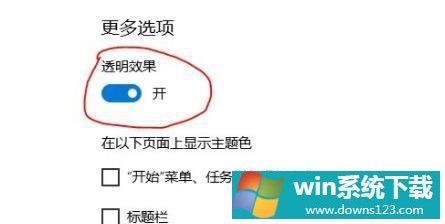
相关文章
- 电脑公司免激活win11 64位全能稳定版v2022.01
- 萝卜家园64位win11共享全新版v2022.01
- 雨林木风win11干净不死机版64位v2022.01
- 番茄花园最新win11 64位超速无死机版v2022.01
- 深度技术win11娱乐内部版64位v2022.01免激活
- 系统之家win11便携增强版64位v2022.01免激活
- Win11不能识别USB设备怎么办?Win11无法识别USB设备的解决方法
- 如何在Win11上本地显示CPU、GPU和RAM使用情况?
- Win11照片查看器如何设置?Win11照片查看器设置方法
- Win11窗口背景颜色如何设置?Win11窗口背景颜色设置的方法


